Khắc phục sự cố mất kết nối Internet
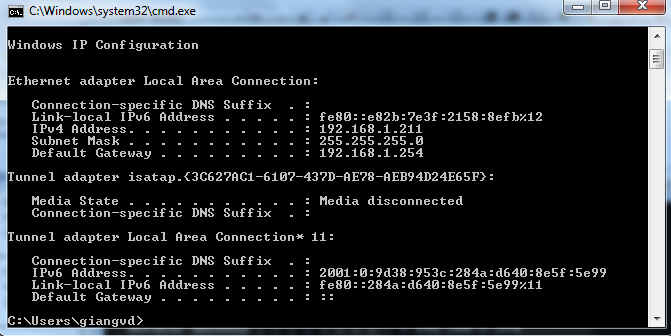
Với những người thường xuyên làm việc với máy tính trên môi trường Internet thì việc mất kết nối mạng thực sự là một rắc rối lớn. Khi bạn gặp sự cố kết nối (biểu tượng mạng xuất hiện dấu chấm than màu vàng hoặc xuất hiện hai đường chéo màu đỏ), trước khi cần đến sự giúp đỡ của kỹ thuật viên từ nhà cung cấp dịch vụ, hãy thử một số cách khắc phục sau
1. Kiểm tra lại phần cứng
Nếu máy tính của bạn nối trực tiếp với modem DSL, hãy kiểm tra các dây nối và các điểm nối, kiểm tra tín hiệu đèn trên modem. Nếu đèn Modem sáng nhưng đèn Ethernet tắt, cần kiểm tra lại cáp nối, có thể thử bằng cáp nối khác. Nếu đèn Ethernet sáng mà vẫn không có kết nối, hãy tắt các thiết bị mạng của bạn và đợi một lát rồi bật lại.
2. Khởi động lại kết nối
Nhấn chuột phải lên biểu tượng card mạng đang dùng kết nối chọn Open Network and Sharing Center → Local Area Connection → click chuột vào Disable rồi Enable lại.

3. Thay đổi địa chỉ IP
Nhấn chuột phải lên biểu tượng card mạng đang dùng kết nối chọn Open Network and Sharing Center → Local Area Connection → Properties → click đúp chuột vào Internet Protocol Version 4. Các Modem hiện nay thường sử dụng chức năng DHCP để cung cấp địa chỉ IP tự động, kiểm tra để chắc dấu chọn nằm ở mục Obtain an IP address automatically.

Cách này khá hiệu quả, nhưng nếu không được bạn phải giải quyết bằng tay. Gõ lệnh cmd vào hộp thoại Start Search để mở cửa sổ Command line. Thực hiện lần lượt các dòng lệnh sau để lấy một địa chỉ IP mới:
ipconfig /release
ipconfig /renew
ipconfig /flushdns
Kiểm tra lại địa chỉ IP bằng lệnh:
ipconfig /all

Sau khi hoàn thành các bước, bạn kiểm tra lại kết nối mạng.
4. Kiểm tra DNS
Vấn đề tiếp theo, tín hiệu kết nối mạng và máy chủ vẫn tốt nhưng bạn không truy cập được website. Có thể bạn đang gặp vấn đề với DNS.
Mặc định, máy tính sử dụng hệ thống DNS của nhà cung cấp dịch vụ để nhận diện các địa chỉ web nhập vào, nhưng có những địa chỉ bị loại bỏ khỏi hệ thống DNS này, khiến người dùng không truy cập được, để xử lý bạn có thể sử dụng một hệ thống của nhà cung cấp dịch vụ DNS khác, ví dụ của Google là 8.8.8.8/8.8.4.4

5. Vấn đề với tường lửa
Tường lửa (Firewall) tích hợp sẵn trên Windows ít có khả năng làm mất truy cập Internet của máy tính. Đối với các truy cập bị tường lửa ngăn chặn sẽ có thông báo rõ ràng, có từ khóa quan trọng là “firewall”. Nếu máy tính của bạn đã được trang bị phần mềm bảo vệ, bạn có thể tắt chức năng Windows Firewall. Tại cửa sổ Network and Sharing Center, chọn Windows Firewall → Chọn thẻ Turn windows firewall on or off → Turn off windows Firewall.

6. Kiểm tra thiết lập Proxy
Nếu máy tính có nhiều người sử dụng, có thể người dùng trước đã thiết lập kết nối internet thông qua proxy. Để thiết lập lại chế độ mặc định (không có proxy) bạn thực hiện như sau:
Trên giao diện chính của trình duyệt Internet Explorer, bạn vào Tools → Internet options Connections → LAN settings. Hủy dấu chọn tại mục Use a proxy server for your LAN, tick chọn mục Automactically detect settings.


Nếu tất cả các thao tác trên đều thất bại thì đã đến lúc bạn phải gọi hỗ trợ từ nhà cung cấp dịch vụ. Hãy cho họ biết bạn đã làm những thao tác trên để họ không phải làm lại, mất thời gian. Có thể nguyên nhân là một lỗi nào đó trong hệ thống hay trên đường dây kéo từ ngoài vào nhà bạn.
Lê Oanh
Ý kiến bạn đọc
-
 Cáp quang biển APG lùi lịch sửa, người dùng Internet không bị ảnh hưởng
Cáp quang biển APG lùi lịch sửa, người dùng Internet không bị ảnh hưởng
-
 Công chức, viên chức nên dùng trợ lý ảo phục vụ công việc thế nào?
Công chức, viên chức nên dùng trợ lý ảo phục vụ công việc thế nào?
-
 Đại hội Chi bộ Trung tâm Công nghệ thông tin và Truyền thông nhiệm kỳ 2025-2027 thành công tốt đẹp
Đại hội Chi bộ Trung tâm Công nghệ thông tin và Truyền thông nhiệm kỳ 2025-2027 thành công tốt đẹp
-
 Tương lai AI 2025: Các khoản đầu tư khổng lồ và thách thức về mặt đạo đức
Tương lai AI 2025: Các khoản đầu tư khổng lồ và thách thức về mặt đạo đức
-
 Cập nhật phiên bản mới của Khung Kiến trúc Chính phủ số Việt Nam
Cập nhật phiên bản mới của Khung Kiến trúc Chính phủ số Việt Nam
- Đang truy cập23
- Hôm nay0
- Tháng hiện tại102,692
- Tổng lượt truy cập1,156,811





